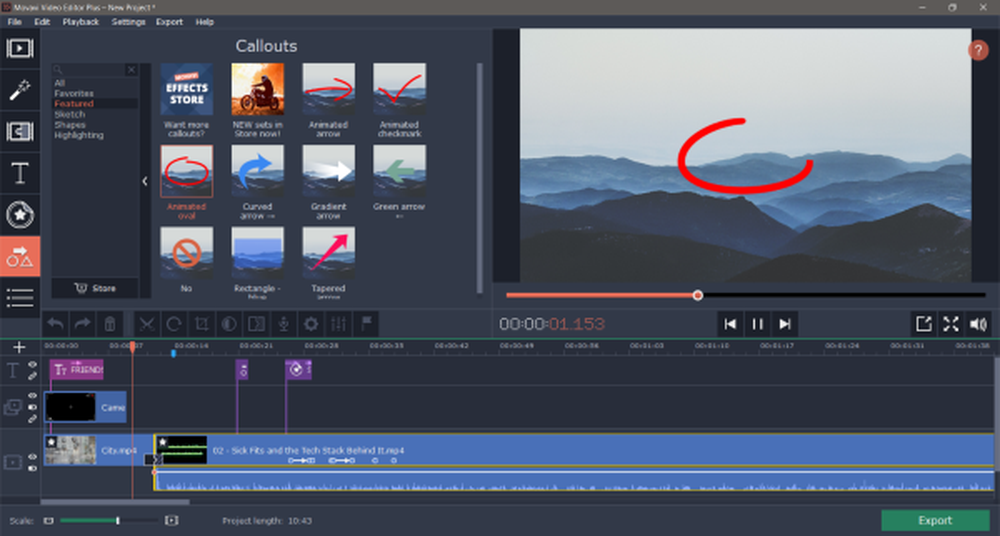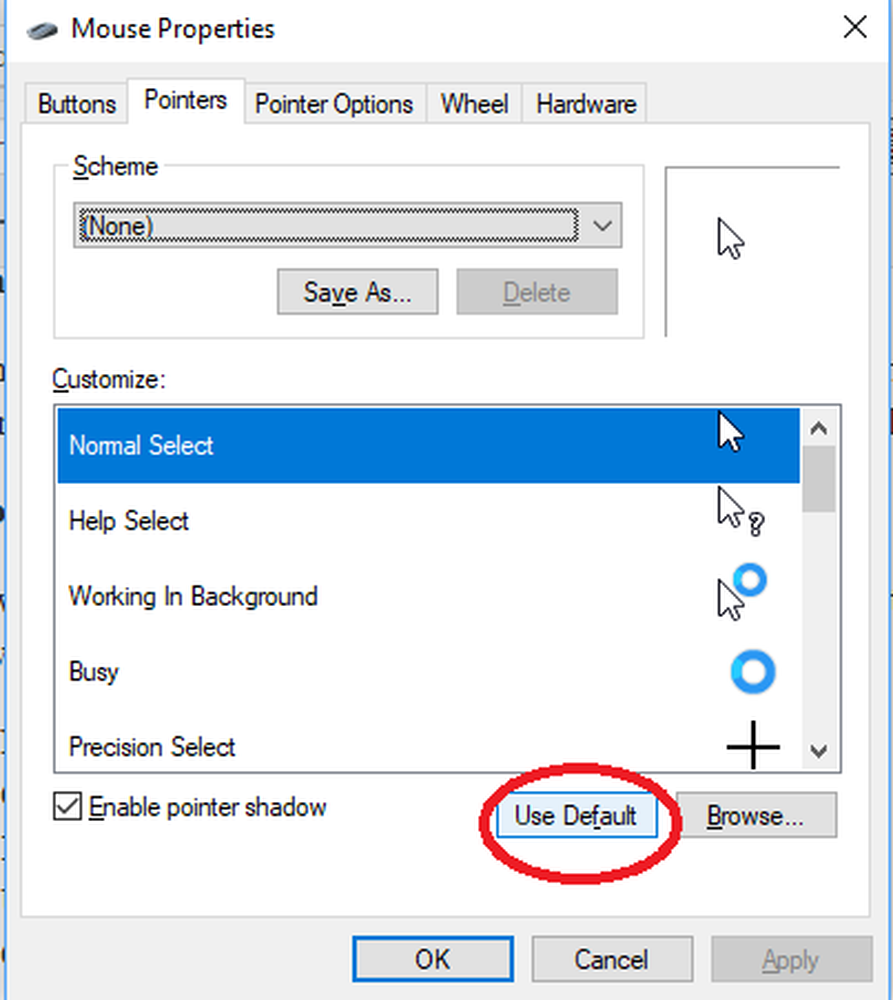Muisaanwijzer kleeft aan de rand tijdens het verplaatsen tussen meerdere monitors in Windows 8

In Windows 8 twee monitoren kunnen heel gemakkelijk worden aangesloten om een gesynchroniseerde presentatie van hetzelfde besturingssysteem te bieden. Vanwege de introductie van Charms bar en Schuifbalk in Windows 8 heeft dit een limiet opgelegd aan de cursor tijdens het verplaatsen van het ene scherm naar het andere, in een systeem met meerdere monitors. Vanwege deze beperking blijft de muisaanwijzer aan de gedeelde rand plakken, wat duidelijk het gebied is dat de rechterrand van de eerste monitor bedekt en de linkerrand van de tweede monitor.
In feite helpt het plakken van de cursor twee functies die in Windows 8 zijn geïntroduceerd, probleemloos werkt: Chars-balk en schuifbalk. Maar voor sommige mensen kan dit vervelend zijn en ze zijn op zoek naar de manier om dit op te lossen.
Als uw muisaanwijzer of muisaanwijzer vastzit aan de rand van het scherm, terwijl u zich verplaatst tussen meerdere beeldschermen in Windows 8, laat dit bericht u zien hoe u het probleem oplost.
Muisaanwijzer blijft hangen aan schermrand
1. druk op Windows-toets + R combinatie, type zetten regedit in Rennen dialoogvenster en druk op invoeren om de te openen Register-editor.

2. Navigeer hier:
HKEY_CURRENT_USER \ Control Panel \ Desktop


4. Typ in het vak hierboven weergegeven Waarde data zoals 1 en klik OK.
5. Ga nu naar deze registerlocatie:
HKEY_CURRENT_USER \ Software \ Microsoft \ Windows \ CurrentVersion \ ImmersiveShell \ EdgeUi

6. Zoek in het rechterdeelvenster van de hierboven genoemde locatie naar de twee registers dwords daar genoemd DisableTLCorner en DisableTRCorner met Waarde data ingesteld op 0. Dus verander daar Waarde data naar 1 zo ook gedaan in stap 4. Je mag nu sluiten Register-editor en start opnieuw op om de wijzigingen effectief te maken.
Ik hoop dat dit helpt!